怎么将Word文档标记为最终状态
Word是现在十分常用的文件类型之一,有些新用户不知道怎么将Word文档标记为最终状态,接下来小编就给大家介绍一下具体的操作步骤。
具体如下:
1. 首先第一步根据下图所示,打开电脑中的Word文档。

2. 第二步根据下图所示,点击左上角【文件】。
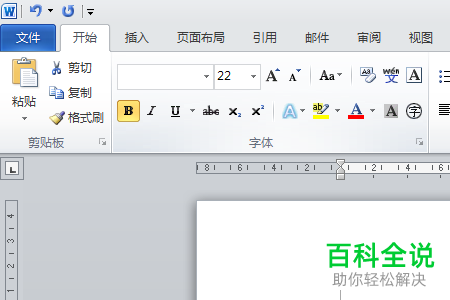
3. 第三步在弹出的菜单栏中,根据下图所示,点击【准备】。

4. 最后在右侧列表中,根据下图所示,点击【标记为最终状态】。
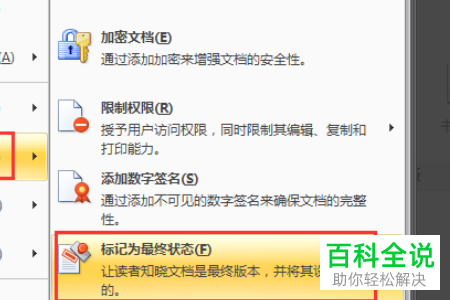
以上就是怎么将Word文档标记为最终状态的方法。
赞 (0)
Word是现在十分常用的文件类型之一,有些新用户不知道怎么将Word文档标记为最终状态,接下来小编就给大家介绍一下具体的操作步骤。
1. 首先第一步根据下图所示,打开电脑中的Word文档。

2. 第二步根据下图所示,点击左上角【文件】。
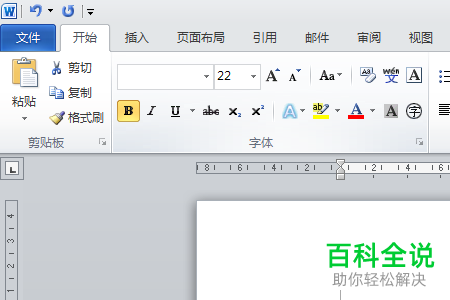
3. 第三步在弹出的菜单栏中,根据下图所示,点击【准备】。

4. 最后在右侧列表中,根据下图所示,点击【标记为最终状态】。
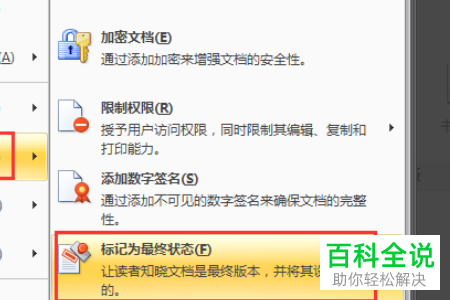
以上就是怎么将Word文档标记为最终状态的方法。